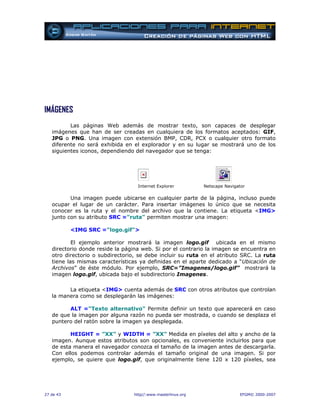
13imagenes
- 1. IMÁGENES Las páginas Web además de mostrar texto, son capaces de desplegar imágenes que han de ser creadas en cualquiera de los formatos aceptados: GIF, JPG o PNG. Una imagen con extensión BMP, CDR, PCX o cualquier otro formato diferente no será exhibida en el explorador y en su lugar se mostrará uno de los siguientes iconos, dependiendo del navegador que se tenga: Internet Explorer Netscape Navigator Una imagen puede ubicarse en cualquier parte de la página, incluso puede ocupar el lugar de un carácter. Para insertar imágenes lo único que se necesita conocer es la ruta y el nombre del archivo que la contiene. La etiqueta <IMG> junto con su atributo SRC ="ruta" permiten mostrar una imagen: <IMG SRC ="logo.gif"> El ejemplo anterior mostrará la imagen logo.gif ubicada en el mismo directorio donde reside la página web. Si por el contrario la imagen se encuentra en otro directorio o subdirectorio, se debe incluir su ruta en el atributo SRC. La ruta tiene las mismas características ya definidas en el aparte dedicado a “Ubicación de Archivos” de éste módulo. Por ejemplo, SRC=”Imagenes/logo.gif” mostrará la imagen logo.gif, ubicada bajo el subdirectorio Imagenes. La etiqueta <IMG> cuenta además de SRC con otros atributos que controlan la manera como se desplegarán las imágenes: ALT ="Texto alternativo" Permite definir un texto que aparecerá en caso de que la imagen por alguna razón no pueda ser mostrada, o cuando se desplaza el puntero del ratón sobre la imagen ya desplegada. HEIGHT = ”XX” y WIDTH = ”XX” Medida en píxeles del alto y ancho de la imagen. Aunque estos atributos son opcionales, es conveniente incluirlos para que de esta manera el navegador conozca el tamaño de la imagen antes de descargarla. Con ellos podemos controlar además el tamaño original de una imagen. Si por ejemplo, se quiere que logo.gif, que originalmente tiene 120 x 120 píxeles, sea 27 de 43 http//:www.masterlinux.org EFGM© 2000-2007
- 2. mostrada a la mitad de su tamaño en el navegador, basta con escribir una de las tres líneas siguientes, siendo más recomendable la tercera: <IMG SRC ="Imagenes/logo.gif" HEIGHT = “60” > <IMG SRC ="Imagenes/logo.gif" WIDTH = “60” > <IMG SRC ="Imagenes/logo.gif" WIDTH = “60” HEIGHT = “60” > Sí se desea cambiar el tamaño de la imagen de manera proporcional, solo es necesario incluir uno de los dos atributos. ALIGN = ”Alineación de texto” Permite especificar la alineación respecto de la imagen de un texto que se escriba inmediatamente después de la etiqueta <IMG>. El texto en mención, puede alinearse arriba, utilizando TOP como valor; en el centro de la imagen, si utilizamos MIDDLE y en la parte inferior de la misma, si el valor para ALIGN es BOTTOM. Además, el atributo ALIGN puede recibir el valor LEFT, con lo que la imagen se colocará a la izquierda del texto, o RIGHT, caso en el que la imagen aparecerá a la derecha. BORDER ="X" Dibuja un borde o marco negro de x puntos alrededor de la imagen. Si se omite este atributo, simplemente no se dibujará ningún borde. Para comprender mejor el comportamiento de las imágenes, copie en un directorio denominado Imágenes el siguiente logotipo y luego escriba en un archivo las líneas que a continuación se muestran: logo.gif <IMG SRC ="Imagenes/logo.gif" ALT ="Logo tamaño 180 x 180 píxeles" WIDTH = 180 ALIGN = “top” BORDER=”5”>Texto alineado arriba de la imagen <P> <IMG SRC ="Imagenes/logo.gif" ALT =" Logo tamaño original" ALIGN = “middle” BORDER=”3”>Texto alineado en la mitad de la imagen <P> <IMG SRC ="Imagenes/logo.gif" ALT =" Logo tamaño 60 x 60 píxeles" HEIGHT = 80 ALIGN= “Bottom” >Texto alineado abajo de la imagen <P> <IMG SRC ="Noexiste.gif" ALT ="No existe la imagen" > Texto 28 de 43 http//:www.masterlinux.org EFGM© 2000-2007